华为P9手机是一款功能强大的智能手机,而微信作为我们日常生活中不可或缺的社交工具,更是在我们的手机上占据着重要的位置,在华为P9手机上,我们可以通过设置来实现微信的分身功能,使得我们可以同时登录多个不同的微信账号。这样一来我们可以方便地管理不同的社交圈子,同时也能更好地分隔工作和生活。接下来我们将介绍华为P9手机微信分身设置的详细教程,帮助大家轻松掌握这一功能。
华为手机微信分身设置教程
操作方法:
1.第一步,进入华为手机的“设置”,点击“应用和通知”这一栏,如下图所示。
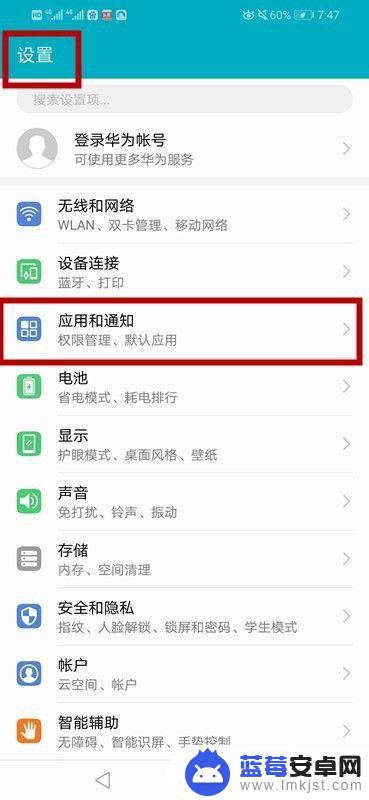
2.第二步,在“应用和通知”界面里点击“应用分身”,如下图所示。
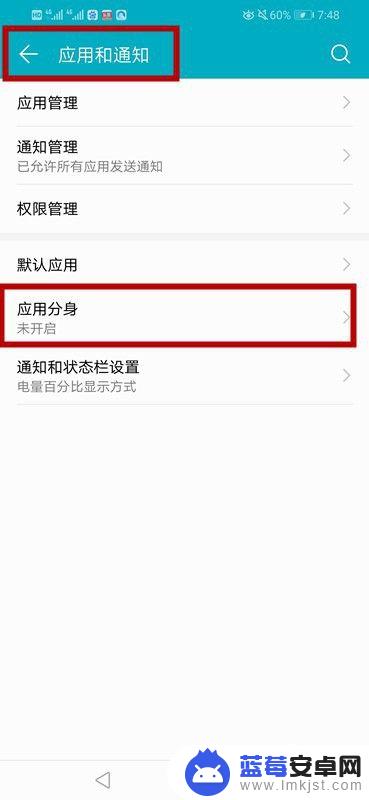
3.第三步,在“应用分身”界面里,把“微信”后面的圆圈开关点亮。
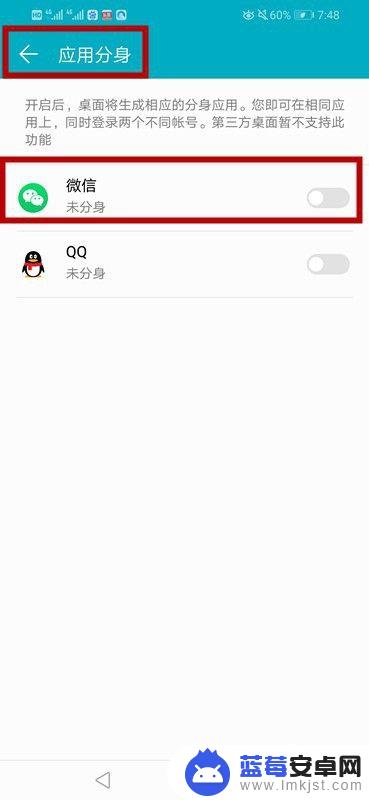
4.点亮之后,出现如下图所示的界面,说明微信已经设置好分身了。
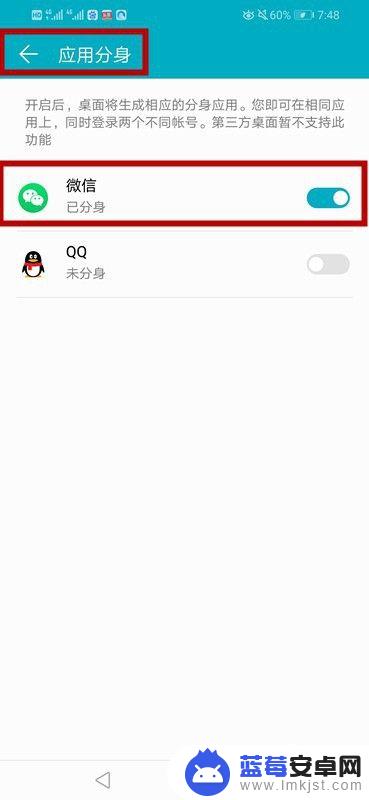
5.最后,返回到手机屏幕界面。可以看到“微信2”,这就是微信的分身,现在,你的手机就可以登录两个微信了。
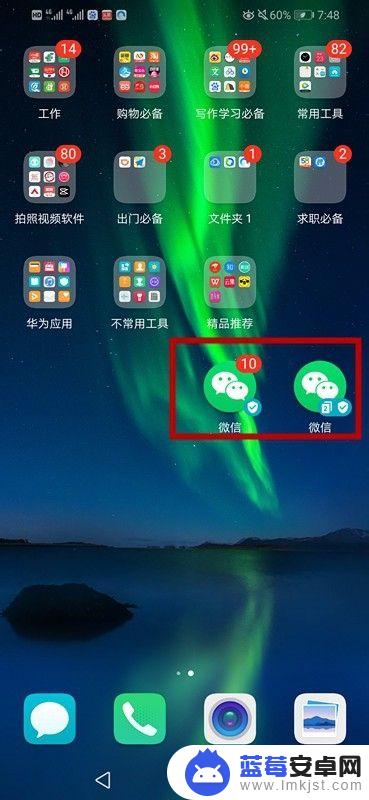
以上就是关于华为P9手机微信设置的全部内容,如果有出现相同情况的用户,可以按照小编的方法来解决。












